Integración del sistema POS Lightspeed Serie X, anteriormente Vend: Guía de TMAS
Descubra el proceso paso a paso para integrar a la perfección el servicio de punto de venta Lightspeed Serie X de Vend con su sistema TMAS. Optimice su negocio con un análisis de datos eficiente y optimizado, y mejore la eficiencia operativa.
Table of Contents
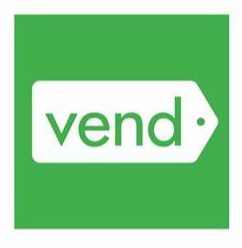
IMPORTANTE: La configuración de integración del punto de venta de autoservicio actualmente no está funcional
Comuníquese con nuestro equipo de soporte a través del chat en vivo durante el horario comercial para reservar una reunión, donde lo guiaremos paso a paso a través del proceso.
Pedimos disculpas por cualquier inconveniente que esto pueda causar y agradecemos su paciencia mientras trabajamos para resolver este problema.
Este artículo describe el proceso para configurar una integración de API con Vend POS (Serie X) con el propósito de descargar datos de ventas, transacciones, artículos y personal en TMAS para completar informes y el panel de control.
TMAS permite la integración de cada una de las cuentas Vend de sus ubicaciones para que pueda importar los siguientes datos.
- Datos de ventas
- Datos transaccionales
- Artículos vendidos
Haga clic aquí para MÁS INFORMACIÓN sobre la Política de privacidad de datos de SMS
Requisitos
- Suscripción activa a TMAS Retail
- ID de ubicación alineado de TMAS para que coincida con Vend
- Cuenta Vend que podrá autorizar la integración de TMAS
Configuración de la integración
Verificar y/o deshabilitar la edición manual del panel de control minorista
Se recomienda desactivar la edición manual si tiene configurada la importación automática o la sincronización del TPV para evitar conflictos de datos. Verifique sus permisos, acceda a la configuración de usuario y desactive la edición manual para los usuarios que ya no necesiten acceso.
| Encontrar la integración | |
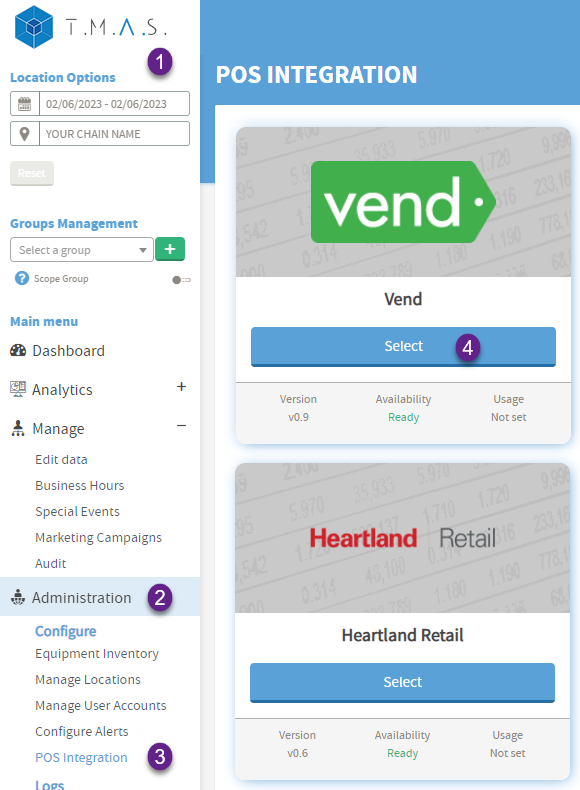 |
1. Iniciar sesión en TMAS 2. Ampliar la administración 3. Seleccione Integración POS 4. Seleccione Vend |
| Información general completa | |
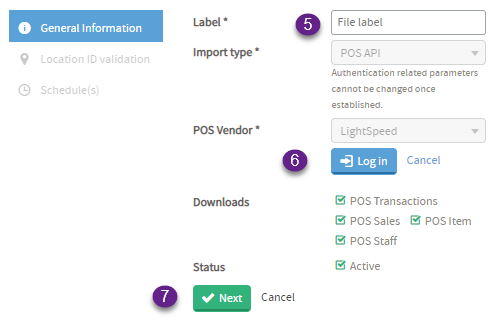 |
5. Etiqueta de entrada (normalmente el nombre de la cadena) 6. Seleccione Iniciar sesión y autenticarse en Vend. 7. Seleccione Siguiente |
| Coincidencia de identificaciones de ubicación entre TMAS y Lightspeed X-Series (Vend) | |
| Obtención del ID de ubicación de Lightspeed X-Series (Vend) | |
 | |
| Actualizar el ID de ubicación de TMAS con los últimos 8 dígitos del GUID de ubicación en la URL | |
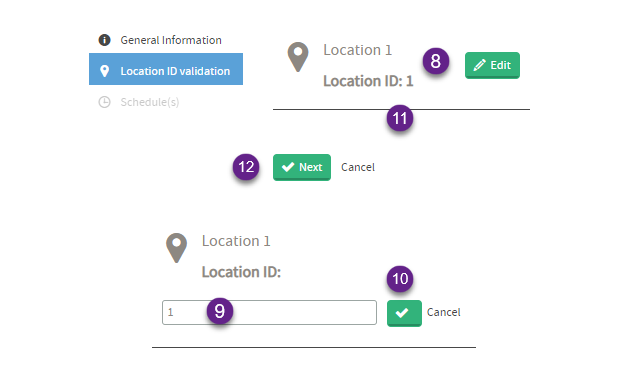 |
8. Seleccione Editar 9. Ingrese el ID de ubicación de Vend (últimos 8 dígitos del GUID en la URL) 10. Haga clic en la marca de verificación 11. (Opcional) Actualice otras ubicaciones según sea necesario 12. Seleccione Siguiente AdvertenciaEs posible que surja un problema al cargar la "Validación de ID de ubicación" durante la configuración.
|
Información Si tienes más de una ubicación, deberás iniciar sesión en Vend, hacer clic en una y verificar el ID de la tienda que aparece en la URL en la parte superior del navegador. Mira el video de arriba para más información. | |
| Establecer un programa de importación | |
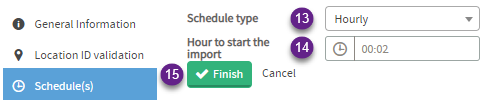 |
13. Establecer por hora el tipo de programación 14. Ingrese 00:02 para la hora de inicio 15. Seleccione Finalizar |
Éxito Las ventas, transacciones, artículos y personal deberían ahora ingresar a TMAS. El panel y los informes deberían completarse en una hora, ya que TMAS descargará datos de hace unos días. Para verificar los datos, genere un informe de totalización o de exportación de datos. | |
Cómo deshabilitar, habilitar o eliminar la integración | |
| Deshabilitar ubicaciones únicas o múltiples - Cambiar el estado de la ubicación | |
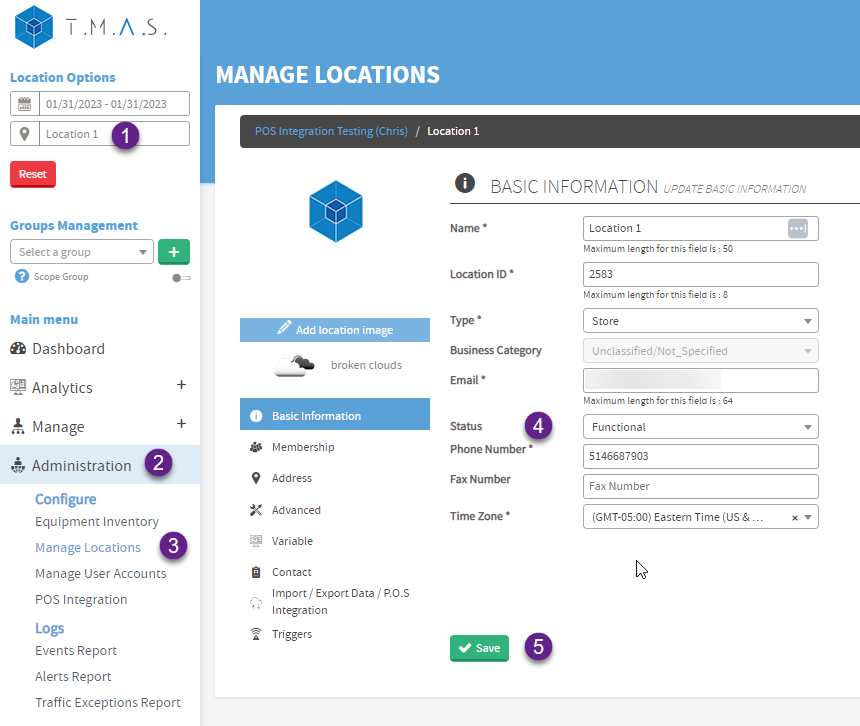 |
|
| Desactivar - Todas las ubicaciones | |
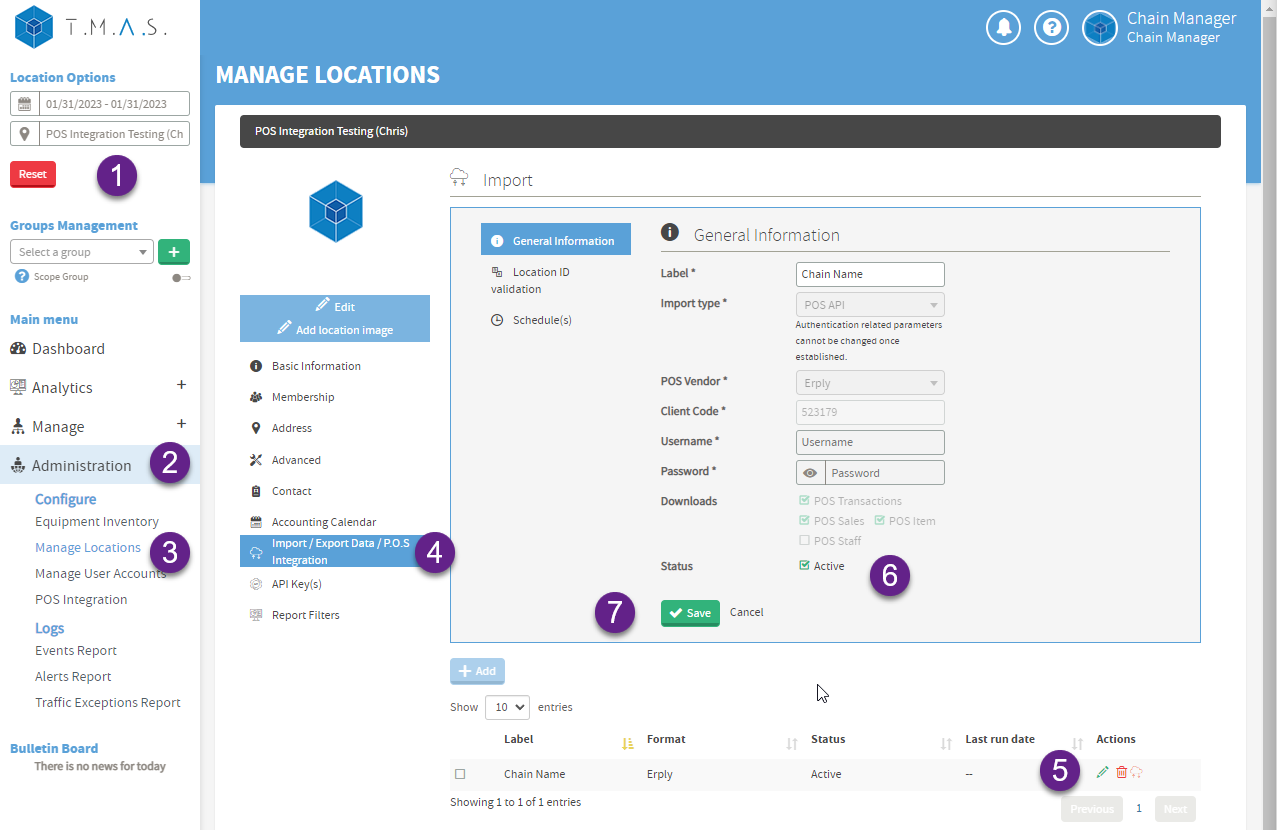 |
|
| Eliminando la integración | |
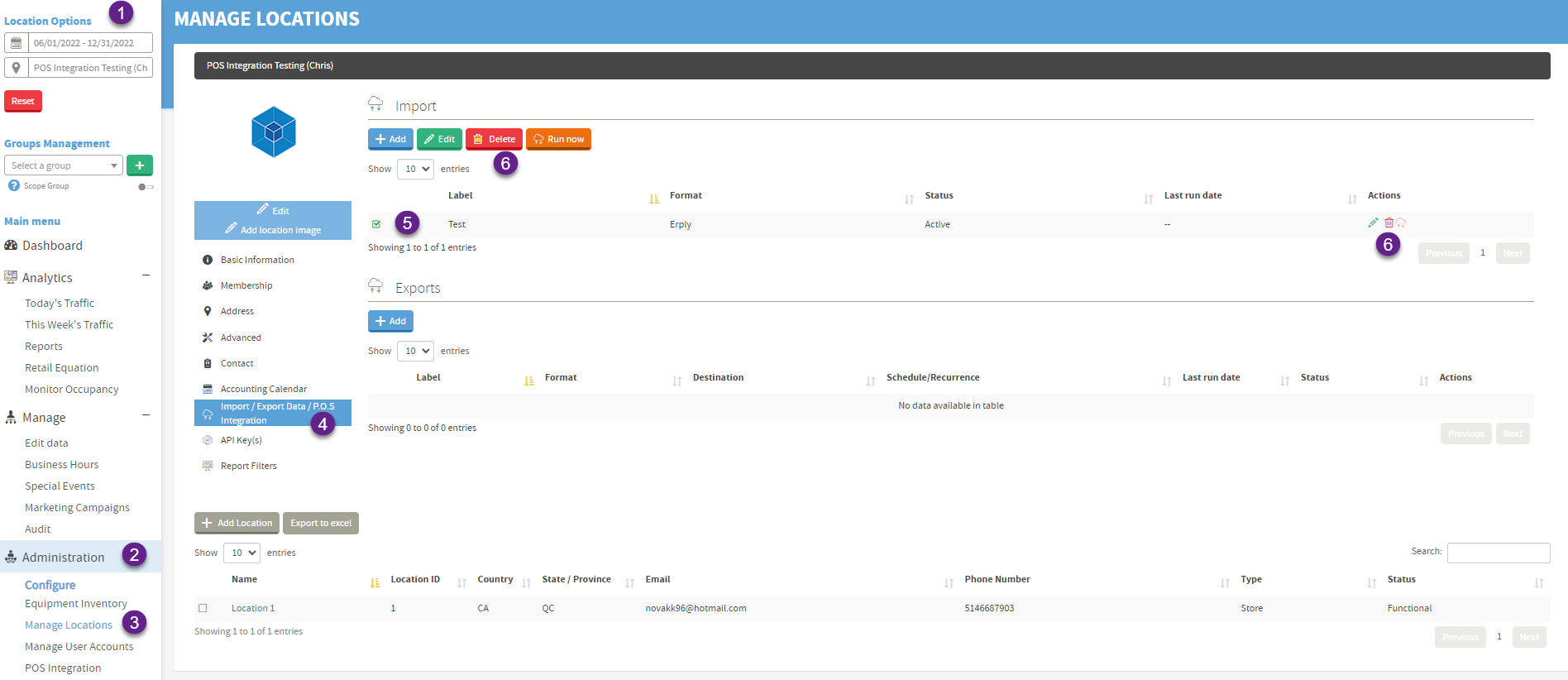 |
|
Preguntas frecuentes
| P: ¿Con qué frecuencia se actualizan los datos de venta en TMAS? |
| R: La actualización de datos se determina según el horario establecido para la integración. Por ejemplo, si configura "Cada hora" para que comience a las 00:02, como se indica en los pasos anteriores, los datos se actualizarán 2 minutos después de cada hora. Para obtener más información, verifique la configuración de un horario de importación en los pasos anteriores de este artículo. |
| P: ¿Cómo recibe TMAS los datos de personal de Vend? |
| R: TMAS llama al punto final del registro de entrada de los empleados a través de la API de Vend. Esta está vinculada al módulo opcional "Registro de entrada y salida de empleados - Vend Retail (Serie R)" (Vendhq.com), que se puede habilitar en la aplicación Vend. Si se han realizado cambios en los horarios de entrada/salida con menos de 24 horas de diferencia, esto deberá actualizarse manualmente en TMAS mediante la función "Editar datos". |
| P: Todas las ubicaciones están sincronizando datos, excepto 1 o 2. |
| R: Asegúrese de que el ID de la ubicación sea correcto en TMAS y que el estado de la tienda esté configurado como operativo. Revise los puntos 2 y 3 de las instrucciones de configuración de Vend de este artículo. |
| P: Todas las ubicaciones ya no se sincronizan con TMAS. |
| R: La integración depende del usuario original que la configuró. Si el usuario ya no existe, se habrá eliminado la autorización de integración, por lo que deberá volver a realizar el proceso de integración. |